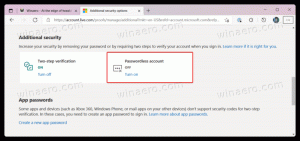Slik aktiverer du mobilt hotspot i Windows 10
Her er tre metoder for å aktivere Mobile Hotspot i Windows 10. Det er en enkel måte å dele Internett fra en Windows 10-enhet til PC-er og andre enheter rundt deg over Wi-Fi. Les denne artikkelen for å lære hvordan du aktiverer og bruker denne funksjonen.
Annonse
Evnen til å lage en Mobilt hotspot er tilstede i Windows i lang tid. Den første versjonen av Windows som hadde slike funksjoner var Windows 7. Tidligere måtte du kjøre noen konsollkommandoer til starte et trådløst vertsnettverk.
Fra og med Windows 10 build 14316 eller nyere, har Microsoft lagt til alternativene som lar deg enkelt konfigurere og slå på eller av mobil hotspot rett i Innstillinger-appen.
Før du fortsetter, husk at nettverksnavnet (SSID) for din mobile hotspot ikke kan skjules i listen over tilgjengelige nettverk, så det vil være synlig for alle enheter i en rekkevidde rundt deg.
Dette innlegget viser deg hvordan du aktiverer det mobile hotspotet for å dele Internett-tilkoblingen din fra Windows 10-enheten din med andre PC-er, smarttelefoner og bærbare datamaskiner.
Aktiver mobilt hotspot i Windows 10
- Åpne Innstillinger-appen.
- Åpne nå Nettverk og Internett > Mobil hotspot-siden.
- Velg nettverkstilkoblingen du vil dele under Del min Internett-tilkobling fra.

- Hvis tilgjengelig, velg Wi-Fi (standard) eller Bluetooth for det du ønsker under Del Internett-tilkoblingen min.
- I tilfelle av Wi-Fi, klikk på Redigere og spesifiser nettverksnavnet, passordet og nettverksbåndet for din hotspot.

- Til slutt slår du på Del Internett med andre enheter alternativet for å aktivere mobil hotspot.

Du er ferdig.
Alternativt kan du aktivere mobil hotspot fra handlingssenteret. Den lar deg ikke konfigurere den direkte, men du kan umiddelbart slå på eller av hotspot med ett klikk.
Det neste kapittelet forutsetter at du allerede har konfigurert din hotspot som beskrevet ovenfor, og den er klar til bruk.
Aktiver eller deaktiver mobilt hotspot fra handlingssenteret
- Åpne Handlingssenter (Vinn+A).
- Klikk på Mobilt hotspotrask handling knappen for å aktivere den.

- Når den er aktivert, klikker du på den samme knappen igjen for å slå på og av for det du ønsker.
- Du er ferdig.
Til slutt er det en måte å starte eller stoppe Hotspot fra ledeteksten.
Slå på eller av Mobile Hotspot i ledeteksten
- Åpen en ledetekst som administrator.
- Skriv inn følgende kommando for å slå på mobil hotspot.
netsh wlan set hostednetwork mode=allow. - Denne kommandoen deaktiverer hotspot:
netsh wlan set hostednetwork mode=disallow.
- Til slutt lar denne kommandoen deg se innstillingene for hotspot.
netsh wlan-visningsinnstillinger.
Det er det.